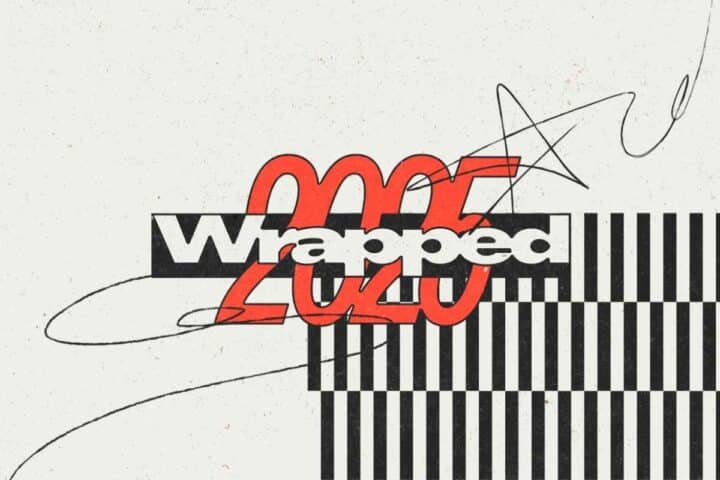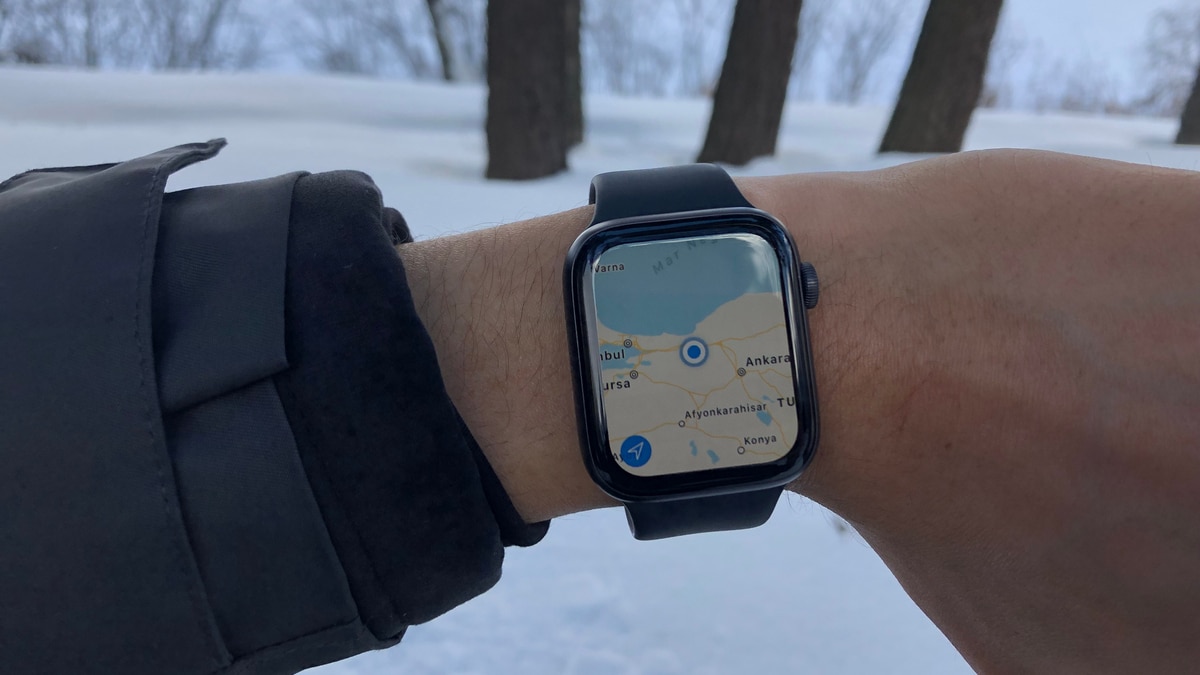
Apple Watch è uno strumento quasi fondamentale per la vita di molte persone, tra le tante cose che fa, ci permette di visionare le indicazioni stradali dell’app Mappe
Oltre agli ovvi vantaggi del monitoraggio della forma fisica e alle funzionalità di condivisione della posizione, l’Apple Watch può anche essere utile per spostarsi, in quanto può aiutarti con le indicazioni, sia che tu stia camminando, guidando o qualcosa nel mezzo.
Impostare le indicazioni di Mappe sul tuo Apple Watch è piuttosto semplice da fare, come probabilmente ti aspetteresti. Inoltre, mentre la mappa può e verrà visualizzata sullo schermo del tuo orologio, riceverete anche notifiche mentre viaggi. Suoni, tocchi e vibrazioni sono tutti usati per farti sapere quando è il momento di girare, in quale direzione andare e quando ti stai avvicinando alla tua destinazione.
Una delle caratteristiche meno conosciute del tuo Apple Watch, i servizi di localizzazione dovranno essere attivati per avere indicazioni di Mappe sul tuo dispositivo. Altrimenti il tuo smartwatch non sarà in grado di dire dove sei e, per estensione, non sarà in grado di guidarti correttamente. Se non sono stati attivati durante la configurazione, puoi sempre controllarli o regolarli nelle impostazioni del tuo device.

Indicazioni sul tuo Apple Watch
Il modo più semplice per ottenere indicazioni sul tuo Apple Watch è usare semplicemente Siri. Se hai attivato la funzione, alza il tuo Apple Watch e parla, o in caso contrario inizia con “Ehi Siri” e poi chiedi indicazioni per qualche località (“dov’è il ristorante più vicino”) o un indirizzo specifico. Ma se vuoi un controllo più diretto sulle tue direzioni:
- Apri l’app Mappe su Apple Watch e in watchOS 9 e versioni precedenti gira la Digital Crown per scegliere tra Preferiti, Guide e Recenti.
- In watchOS 10 e versioni successive, tocca l’icona Cerca (sembra una lente d’ingrandimento) e poi usa la Digital Crown per scegliere tra Preferiti, Recenti, Trova nelle vicinanze e Guide.
- Tocca la voce che desideri per accedere alle indicazioni in watchOS 9 e versioni precedenti. Per watchOS 7, 8 o 9 scegli la modalità ciclismo, guida, camminata o transito per visualizzare i tuoi percorsi e poi tocca il percorso che vuoi iniziare.
- In watchOS 10, tocca prima la voce e poi scegli la tua destinazione, quindi tocca il pulsante in alto a destra per scegliere le indicazioni per guidare, camminare, andare in bicicletta o utilizzare il trasporto di massa.
- Per concludere le direzioni, tocca la X rossa e poi tocca Fine.
Tieni presente che vedrai il tempo stimato d’arrivo nell’angolo in alto a sinistra della schermata di Apple Watch in watchOS 9 e versioni precedenti. Per visualizzare il tempo stimato di arrivo in watchOS 10 dovrai scorrere verso l’alto dalla schermata della mappa (anche chiedere a Siri funziona).